Бракує пам'яті на Honor 4C
- Видалення встановлених додатків
- Перенесення додатка на MicroSD карту
- Видалення тимчасових файлів - кеш та ін.
- Установчі пакети і кеш файли.
- Кеш клієнтів дискових сховищ
- Історія додатків Google
- Скидання
- Резервне копіювання на смартфоні
- Резервне копіювання в HiSuite
- Скидання налаштувань
- відновлення
- Див. також
Закінчилася внутрішня пам'ять на Honor 4C - вільне місце зменшилось до 300 МБ, додатки вже не оновлюються. Це й не дивно - на борту Honor 4C є 8 ГБ вбудованої пам'яті, з яких для роботи є 3,6 ГБ.
Чому відбувається заповнення пам'яті і що з цим можна зробити стандартними способами, не вдаючись до отримання root прав?
- Встановлення програм - природно, додатки займають місце в пам'яті. Система завжди встановлює додатки у внутрішню пам'ять, навіть якщо в настройках вибрано збереження за замовчуванням на карту пам'яті. Тому після установки нової програми необхідно перенести його на карту пам'яті .
- Оновлення додатків. При оновленні додаток завжди виявляється у внутрішній пам'яті, навіть якщо воно було перенесено на MicroSD карту. Вихід - після поновлення необхідно перенести його на карту пам'яті .
- Системні програми, наприклад, Google Play, а також більшість встановлених додатків, наприклад, Google Карти. Їх не можна ні видалити, чи не перенести на карту пам'яті. Коли відбувається їх оновлення, то займане місце істотно збільшується. Android зберігає і оригінали версію програми (з прошивки), і оновлену. У чомусь це навіть добре, тому що дає можливість самостійно вирішити деякі проблеми, як, наприклад, у мене були проблеми при оновленні додатків , Але ціна за це - використання пам'яті. Відключити це стандартними настройками можна.
- Накопичуються тимчасові файли (установчі пакети, кеш і т.д.), як їх видалити .
Додаткові можливості по звільненню пам'яті
Видалення встановлених додатків
Це перше, з чого слід почати. Хоча Android не дозволяє видаляти більшість встановлених додатків, деякі можна видалити через настройки:
Невикористані я видалив - вже економія місця. А якщо знадобляться в майбутньому, завжди можна встановити через магазин додатків за вказаними посиланнями.
Перенесення додатка на MicroSD карту
Не всі програми дозволяють переносити себе на карту пам'яті. Але після поновлення з Android 4 і Android 5.1 на Android 6 більше число додатків стало допускати перенесення на SD карту. наприклад, BlueMail і Quizlet в Android 5.1 встановлювалися тільки на вбудовану пам'ять, а відразу після поновлення Android 6.0 стало можливим перенести його карту пам'яті. Але деякі додатки вперто не хочуть працювати з карти, наприклад, Яндекс.Навігатор і інші, такі додатки видаляю і заміняю на аналогічні.
Видалення тимчасових файлів - кеш та ін.
Є кілька категорій файлів, в залежності від цього різний підхід
Установчі пакети і кеш файли.
Їх можна видалити в диспетчері Телефону, кнопка Оптимізація системи. В цей же вікно можна потрапити з меню налаштувань: Розширені налаштування / Пам'ять / Очищення пам'яті.
Кеш клієнтів дискових сховищ
Такі програми, як Box, OneDrive, Диск (Google Drive), використовують кеш для прискорення роботи. Перевірка розмірів і його очищення робиться зазвичай в налаштуваннях самого додатка. Необхідно заглянути в налаштування цих додатків і перевірити / очистити кеш.
Історія додатків Google
Додатки Google теж зберігають багато мегабайт інформації - і пошукова історія, і ще багато чого, що можна видалити.
Очищення сховища сервісів Google Play: Налаштування / Додатки / Сервіси Google Play / Пам'ять / Управління місцем / Видалити всі дані.
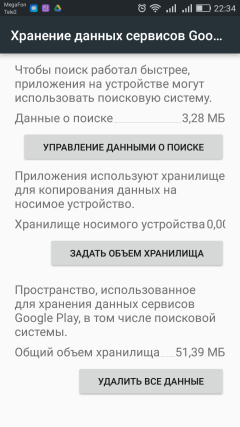
Очищення даних Google Пошуку: Налаштування / Додатки / Додаток Google / Пам'ять / Управління місцем / Видалити всі дані.
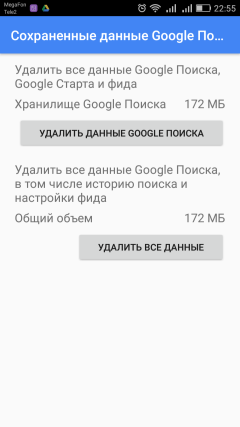
Скидання
Варіант зі скиданням налаштувань відновлює телефон в початковий стан, при цьому видаляються всі накопичені файли кешу, історії і т.п. Виконується в такій послідовності:
- Створення резервних копій даних зі смартфона додатком Huawei Backup на самому смартфоні або програмою HiSuite на комп'ютері.
- Скидання налаштувань на смартфоні.
- Відновлення інформації на смартфоні з зробленої раніше резервної копії.
Резервне копіювання на смартфоні
Виконую в додатку Резервні копії Huawei / Huawei Backup . Копію можна зберегти на карту пам'яті, тобто взагалі обійтися без комп'ютера.
Резервне копіювання в HiSuite
Встановив програму HiSuite з офіційної сторінки http://consumer.huawei.com/minisite/HiSuite_en/index.html . Windows 10 підтримується, установка пройшла нормально.
Підключення до телефону вийшло не відразу, тому що спочатку необхідно на смартфоні включити доступ HDB.
Після підключення натиснув Резервування.
Програма HiSuite дає можливість вибору, що включати в резервну копію. Включив все, крім контактів з Exchange - все одно вони потім синхронізуються з серверів.
Скидання налаштувань
Скидання налаштувань найпростіше зробити в налаштуваннях, через меню Скидання.
Після цього смартфон видаляє всю призначену для користувача інформацію, додатки та налаштування і перезавантажується. Буде потрібно заново вибрати регіон / мову, аккаунт google, параметри підключення до Wi-Fi мережі.
Скидання зайняв хвилин 10, після скидання обсяг вільної пам'яті став 3,22 ГБ.
відновлення
Відновлення вийшло не з першої спроби.
Спроба відновити весь вміст за один раз внутрішня пам'ять смартфона переповнилася, посипалися помилки, а вільне місце знизилося до 100 МБ.
Другу спробу зробив поетапно:
- Відновлення всього, крім контактів Exchange і програм, які повинні бути на MicroSD карті;
- Відновлення програм, які повинні бути на MicroSD карті, з ручним перенесенням на карту пам'яті, так як HiSuite відновлює всі додатки у внутрішню пам'ять.
Перший крок програма виконала успішно, обсяг вільної внутрішньої пам'яті знизився до 1,55 ГБ.
Другий крок пройшов також успішно, обсяг вільної внутрішньої пам'яті знизився до 781 МБ.
У підсумку, після очищення файлів додатком Clean Master, обсяг вільної пам'яті склав 0,94 ГБ. У порівнянні з 300 МБ - різниця величезна.
При цьому відновилося далеко не все:
- скинулися всі налаштування смартфона,
- не відновилися акаунти,
- у контактів пропала прив'язка мелодій,
- скинулися налаштування більшості додатків (тих додатків, які зберігали налаштування у вбудованій пам'яті, а не на MicroSD карті) - довелося налаштовувати заново,
- пропав журнал дзвінків і все смс повідомлення.
Тому довелося витратити багато часу на ручне відновлення налаштувань.
Див. також
Оновлення Android 6 з EMUI 4.0 покращує використання пам'яті: майже всі додаткові додатки можна переносити на MicroSD карту. При цьому навіть при перенесенні додатків на карту витрата пам'яті близький до максимального 3,6 ГБ.
Для порівняння, на смартфоні з 16 ГБ (див. Огляд смартфона BQ Aquaris U Lite ) При установці всіх додатків у вбудовану пам'ять витрачається приблизно ті ж 3,5-4,0 ГБ.
Тобто в Honor 4C вбудована пам'ять використовується неефективно, і домогтися істотної економії без нестандартних способів (root права) досить важко, тому при необхідності установки великої кількості додатків краще вибирати моделі з 16 ГБ пам'яті.
Чому відбувається заповнення пам'яті і що з цим можна зробити стандартними способами, не вдаючись до отримання root прав?